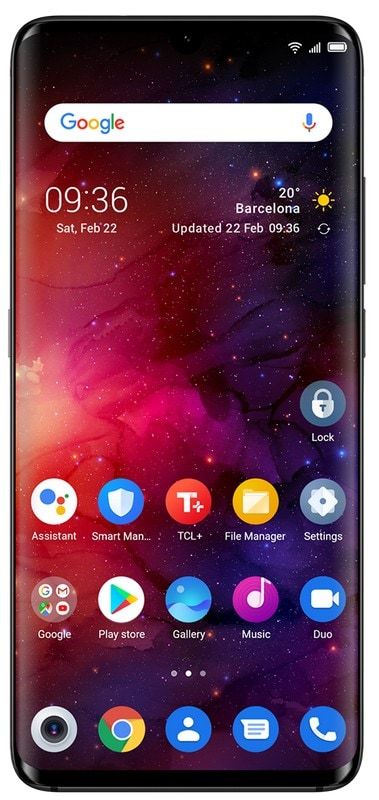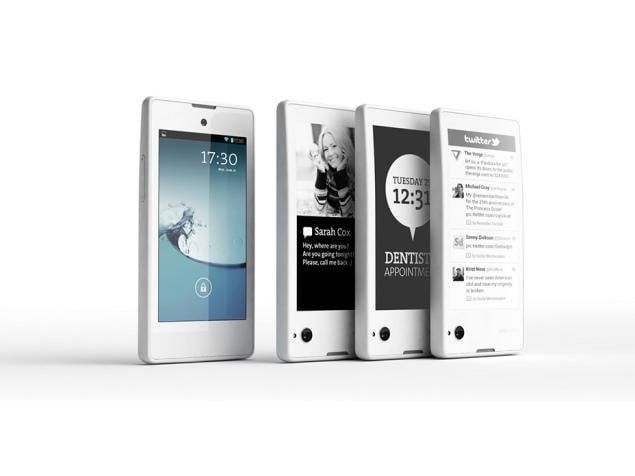గ్రాఫిక్స్ ఎడిటింగ్ కోసం ఉత్తమ GIMP ప్లగిన్లు
GIMP ప్లగిన్లు గ్రాఫిక్స్ ఎడిటర్ సాధనం. ఇది గ్నూ ఇమేజ్ మానిప్యులేషన్ ప్రోగ్రామ్. ఏదేమైనా, సాఫ్ట్వేర్ పిక్చర్ రీటౌచింగ్ మరియు ఎడిటింగ్, ఇమేజ్ ఫార్మాట్ మార్పిడి మరియు మరెన్నో కోసం ఉపయోగించబడుతుంది. అలాగే, ఇది ప్రొఫెషనల్ ఇమేజ్ ఎడిటింగ్ పనికి ప్రసిద్ది చెందింది. సాధనం ఉచిత మరియు ఓపెన్ సోర్స్.
మీరు ప్రొఫెషనల్ మరియు ఈ సాధనాన్ని మెరుగుపరుచుకుంటే దాన్ని తరలించి మెరుగుపరచండి మరియు అమ్మండి. ఎందుకంటే ఇది ఓపెన్ సోర్స్ ప్రాజెక్ట్. సాధనం చాలా ప్లగిన్లకు మద్దతు ఇస్తుంది, ఇది సాధనాన్ని మరింత ఆసక్తికరంగా చేస్తుంది. అలాగే, టన్నుల కొద్దీ GIMP ప్లగిన్లు ఉన్నాయి, కానీ వాటిలో ఉత్తమమైన వాటిని ఎంచుకోవడం సవాలుగా ఉంది.
ఉత్తమ GIMP ప్లగిన్లు
త్వరిత స్కెచ్
త్వరిత స్కెచ్ చిత్రాన్ని స్కెచ్ ఆర్ట్గా మార్చడానికి ఉపయోగిస్తారు. అయితే, మీ వద్ద ఒక చిత్రం ఉంటే దాని యొక్క స్కెచ్ తయారు చేయవచ్చని దీని అర్థం. అలాగే, ఒక RGB మోడ్ అందుబాటులో ఉంది కాబట్టి మీరు రంగులో స్కెచ్ అవుట్పుట్ కావాలనుకుంటే. ఆర్ట్వర్క్ చేస్తున్నప్పుడు ఇది నిజంగా అవసరం. అలాగే, ఇది ఆసక్తికరమైన మరియు మంచి GIMP ప్లగిన్. మరికొన్ని GIMP ప్లగిన్లను తనిఖీ చేద్దాం.
త్వరిత స్కెచ్ను డౌన్లోడ్ చేయండి
ఫోటో ప్రభావాలు
పేరు ప్రతిబింబిస్తుంది ఫోటో ప్రభావాలు టన్నుల ముఖ్యమైన ప్రభావాలతో వస్తాయి. అయితే, ఇది పాలెట్ కత్తి, ర్యాప్-ఎఫెక్ట్, వాటర్ పెయింట్ ఎఫెక్ట్, టెక్స్ట్రైజ్, కలర్ పెన్సిల్, సోలరైజేషన్, కలర్ పెన్సిల్, బ్రిక్ వాల్ వంటి అద్భుతమైన లక్షణాలను కలిగి ఉంది. కాబట్టి మీరు చిత్రంపై ప్రభావాలను ఉపయోగించాలనుకుంటున్నారని అనుకున్నప్పుడల్లా ఫోటో ప్రభావాలను పట్టుకోవడం గుర్తుంచుకోండి.
ఫోటో ప్రభావాలను డౌన్లోడ్ చేయండి
పొర ప్రభావాలు
పొర ప్రభావాలు ప్రత్యేక పొర మరియు విలీన పొరలపై వర్తించే విభిన్న ప్రభావాలను అందిస్తుంది. అలాగే, ఇది uter టర్ గ్లో, శాటిన్, ఇన్నర్ గ్లో, స్ట్రోక్, బెవెల్, ప్యాటర్న్ ఓవర్లే మరియు ఎంబాస్ వంటి ప్రభావాలను కలిగి ఉంది. అయితే, 3 డి చిత్రాన్ని సవరించేటప్పుడు ఇది మంచి ఎంపిక కావచ్చు.
పొర ప్రభావాలను డౌన్లోడ్ చేయండి
అందంగా ఉంచండి
అందంగా ఉంచండి మనకు కావలసిన అత్యంత విలువైన లక్షణాలలో ఇది ఒకటి. ఇది రంగు యొక్క పదును పెంచడం ద్వారా చిత్రాన్ని అందంగా చేస్తుంది. అలాగే, సొగసైన, తేలికపాటి, రెట్రో, నేవీ బ్లూ వంటి ఏ రంగును సవరించాలో మీరు నియంత్రించగల అనేక ఎంపికలు ఉన్నాయి. మీరు రంగు-సంబంధిత ఇతర ఎంపికలతో కాంట్రాస్ట్ అస్పష్టతను కూడా సెట్ చేయవచ్చు.
పనోరమా కుట్టు
ఈ ప్లగ్ఇన్ ఉత్తమ GIMP ప్లగిన్లలో ఒకటి. ఏదైనా చిత్రం నుండి పనోరమా చిత్రాలను సృష్టించడానికి ఇది ఉపయోగించబడుతుంది. మీ ప్రకారం పనోరమాను సృష్టించడానికి మీరు వివిధ ఫోటోలను కూడా జోడించవచ్చు మరియు ఫోటో యొక్క పొడవును మాన్యువల్గా సెట్ చేయవచ్చు. అయితే, కుట్టు పనోరమాలో, మీరు పిక్చర్ బ్లెండింగ్, కలర్ బ్యాలెన్స్ మరియు డిస్టార్షన్ మ్యాచింగ్ వంటి లక్షణాల కోసం శోధిస్తారు. అలాగే, ఇది మంచి ఎంపిక పండోర అనుసంధానించు.
కార్టూనైజ్
కార్టూనైజ్ ఉత్తమ GIMP ప్లగిన్లు కూడా. అయితే, చిత్రాలను కార్టూన్ చిత్రాలుగా మార్చడానికి ఇది ఉపయోగించబడుతుంది. ఇది లైన్ మందం మరియు నలుపు నీడలు, రంగు స్థాయిని నియంత్రించడానికి అనుమతిస్తుంది. ఇది GREYCstoration, Selective Gaussian, G’MIC, లేదా Despeckle filter ను ఉపయోగించి ఉపరితల అస్పష్టతను ఉపయోగించి చిత్రం నుండి శబ్దాన్ని తొలగించగలదు. కార్టూనైజ్ ఒక ఆహ్లాదకరమైన మరియు ఆసక్తికరమైన ప్లగ్ఇన్ అనడంలో సందేహం లేదు. ఫన్నీ లేదా కార్టూన్ పోస్టర్ చేసేటప్పుడు ఇది విలువను పెంచుతుంది.
BIMP
BIMP ఉన్నచో బ్యాచ్ చిత్రం మానిప్యులేషన్ ప్లగిన్. ఇది చాలా చిత్రాలపై తారుమారు చేయడానికి ఉపయోగించే ప్లగ్ఇన్. అలాగే, ఇది ఉత్తమ GIMP ప్లగిన్లలో ఒకటి. క్రాప్, వాటర్మార్క్, పున ize పరిమాణం, ఫార్మాట్ మార్పిడి, రంగు దిద్దుబాటు, ఫ్లిప్, రొటేట్, పేరు మార్చడం మొదలైనవి ఎడిటింగ్ అప్రమేయంగా లభిస్తాయి. అయితే, మీరు ఇతర మానిప్యులేషన్ ప్లగిన్ల నుండి ఇతర ఎడిటింగ్ సాధనాలను కూడా జోడించవచ్చు. అలాగే, ఈ మానిప్యులేషన్స్ను వివిధ చిత్రాలపై ఒకే ట్యాప్తో వర్తింపచేయడానికి ఇది సహాయపడుతుంది. GIMP లో ఉపయోగించడానికి దీన్ని ఇన్స్టాల్ చేసి డౌన్లోడ్ చేయండి.
వెబ్ కోసం సేవ్ చేయండి
‘వెబ్ కోసం సేవ్ చేయండి’ వివిధ పనుల కోసం ఉత్తమ GIMP ప్లగిన్లు కూడా. అయినప్పటికీ, చిత్రాల యొక్క ప్రతి భాగాన్ని నియంత్రించడానికి, ఆకృతిని సవరించడానికి, ఆకృతిని సవరించడానికి, తగ్గించడానికి, పదును పెట్టడానికి, కుదించడానికి, స్కేల్కు ఇది మిమ్మల్ని అనుమతిస్తుంది. అలాగే, మీరు బ్లాగర్ అయితే ప్రతిస్పందించే సూక్ష్మచిత్రాలు లేదా ఏదైనా కావాలనుకుంటే అది కావచ్చు ఉత్తమ ఎంపిక. మీరు దీన్ని ఉపయోగించమని నేను సూచిస్తాను.
వెబ్ కోసం సేవ్ చేయి డౌన్లోడ్ చేయండి
దృష్టి కేంద్రీకరించండి
ఖచ్చితంగా, కొన్ని కారణాల వల్ల మేము అస్పష్టంగా మరియు చలించని చిత్రాలను పొందుతాము. అస్థిరమైన చిత్రాలను సెట్ చేయడానికి, దృష్టి కేంద్రీకరించండి ఉత్తమ GIMP ప్లగిన్లలో ఒకటి. ఏదేమైనా, పేరు అనే సాంకేతికతను ఉపయోగించి కదిలిన చిత్రంపై దాని దృష్టిని సూచిస్తుంది FIR వీనర్ వడపోత మరియు బ్లర్-ఫ్రీ పిక్చర్ యూజ్ రెఫోకస్ను ఉత్పత్తి చేస్తుంది.
G’MIC
G’MIC ఇమేజ్ కంప్యూటింగ్ కోసం GREYC యొక్క మ్యాజిక్. ఇది ఉత్తమమైన GIMP ప్లగిన్లు మరియు చిత్రాలకు ఏ ఫిల్టర్ మంచిదో తనిఖీ చేసి, దాన్ని వర్తింపజేయడానికి చిత్రాలను పరిదృశ్యం చేయండి. ఇది జాబితాకు ఇతర అనుకూల ఫిల్టర్లను జోడించడానికి వినియోగదారులను అనుమతిస్తుంది. ఇమేజ్ డెనోయిజింగ్, ఆర్టిస్టిక్ ఎఫెక్ట్, మరియు ఎన్హాన్స్మెంట్ అల్గోరిథంలు, 3 డి రెండరర్లు వంటి అనేక ఫిల్టర్లతో ఇది వస్తుంది. అయితే, జిమిక్ యొక్క ఇన్స్టాలేషన్ చాలా సులభం, పిసిలో ప్లగిన్ను డౌన్లోడ్ చేసి, ఇన్స్టాల్ చేయండి మరియు మీరు దాన్ని ఫిల్టర్ల క్రింద కనుగొంటారు .
కంప్యూటర్లో ట్విట్టర్లో చిత్తుప్రతులు
చాలా గొప్ప విషయం ఏమిటంటే చాలా మంది వినియోగదారులు చిత్రాలను సవరించడానికి మరియు సృష్టించడానికి డబ్బు సంపాదించడానికి దీనిని ఉపయోగిస్తున్నారు. ఎల్లప్పుడూ GIMP ప్లగిన్లను ఉపయోగించాలని గుర్తుంచుకోండి.
GIMP వీటి కోసం ఉపయోగించబడుతుంది:
- పిక్చర్ రీటౌచింగ్
- చిత్ర సవరణ
- ఆర్ట్ & గ్రాఫికల్ డిజైన్ ఎలిమెంట్స్ను ఉత్పత్తి చేస్తుంది
- పిక్చర్ ఫార్మాట్ మార్పిడి
- ఉచిత-రూపం డ్రాయింగ్
GIMP లక్షణాలు:
వివిధ చిత్ర ఆకృతి GIMP లో మద్దతు ఉంది. అయితే, మీకు నచ్చిన ఏ ఫార్మాట్లోనైనా చిత్రాలు మరియు కళలను సృష్టించవచ్చని దీని అర్థం. మీరు దీన్ని ఫార్మాట్ నుండి ఇతర ఫార్మాట్లకు సవరించవచ్చు. అలాగే, ఇది GIF, PNG, PSD, JPEG వంటి ఫార్మాట్లకు మద్దతు ఇస్తుంది.
GIMP ఎటువంటి సందేహం లేదు క్రాస్ ప్లాట్ఫాం. ఇది విండోస్ OS, Linux, Mac OS మరియు ఇతర OS లకు అందుబాటులో ఉంది.
అది ఓపెన్ సోర్స్ సాఫ్ట్వేర్ అంటే మీరు దీన్ని ఉచితంగా ఇన్స్టాల్ చేసి ఉపయోగించుకోవచ్చు.
నువ్వు చేయగలవు చిత్రం మెరుగుదల GIMP లో. ఇది గొప్ప ఉత్పత్తిని ఉత్పత్తి చేయడానికి అస్థిరమైన చిత్రం నుండి వక్రీకరణ మరియు శబ్దాన్ని చెరిపివేస్తుంది.
GIMP ప్లగిన్లను ఎలా ఇన్స్టాల్ చేయాలి
GIMP ప్లగిన్లను ఇన్స్టాల్ చేయడం ఇతర ఆపరేటింగ్ సిస్టమ్లకు చాలా భిన్నంగా ఉంటుంది. ఇక్కడ నేను GIMP ప్లగ్ఇన్ యొక్క సంస్థాపన గురించి చర్చిస్తాను కిటికీలు మరియు ఇతర OS కోసం.
పొడిగింపులో చాలా భిన్నమైన మూడు రకాల ప్లగిన్లు అందుబాటులో ఉన్నాయి. వాస్తవానికి స్క్రిప్ట్ ప్లగిన్లుగా కూడా పనిచేస్తుంది.
- పైథాన్ స్క్రిప్ట్స్ (.py పొడిగింపు)
- ఫైళ్ళను జిప్ చేయండి
- స్క్రిప్ట్-ఫూ (.scm పొడిగింపు)
జిప్ ఫైల్ కోసం, దాన్ని ఎక్కడో వెలికితీసి, అది ఏ రకమైన ఫైల్ను కలిగి ఉందో చూడండి, అంటే .py లేదా .scm పొడిగింపు. అలాగే, దాన్ని కాపీ చేసి దశలను జాగ్రత్తగా అనుసరించండి.
పైథాన్ స్క్రిప్ట్లను ఇన్స్టాల్ చేస్తోంది
దశ 1:
మొదట, GIMP ను తెరిచి, దానికి వెళ్ళండి సవరించండి> ప్రాధాన్యతలు> ఫోల్డర్> ప్లగిన్లు .
దశ 2:
అలాగే, ఎంచుకోండి స్థానం . మీరు రెండు స్థానాల్లో దేనినైనా ఎంచుకోవచ్చు.
దశ 3:
ఇప్పుడు గుర్తించండి ఫోల్డర్కు స్థానం మీరు చివరి దశలో ఎంచుకున్నారు.
దశ 4:
అలాగే, ఫైల్ను కాపీ చేయండి .py పొడిగింపు మరియు ఆ ప్రదేశంలో అతికించండి.
దశ 5:
GIMP సాఫ్ట్వేర్ మరియు ప్లగిన్లను పున art ప్రారంభించండి.
స్క్రిప్ట్-ఫూ ఫైళ్ళను ఇన్స్టాల్ చేస్తోంది
దశ 1:
మొదట, GIMP ను తెరిచి, దానికి వెళ్ళండి సవరించండి> ప్రాధాన్యతలు> ఫోల్డర్> స్క్రిప్ట్లు .
దశ 2:
ఇప్పుడు ఎంచుకోండి ది స్థానం ఉదా: - సి: ప్రోగ్రామ్ ఫైళ్ళు GIMP 2 వాటా జింప్ 2.0 స్క్రిప్ట్లు.
దశ 3:
అప్పుడు గుర్తించండి ఫోల్డర్కు స్థానం మీరు చివరి దశలో ఎంచుకున్నారు.
దశ 4:
అలాగే, ప్లగ్-ఇన్ను కాపీ చేయండి .scm పొడిగింపు ఆపై చివరి దశలో మీరు తెరిచిన ప్రదేశంలో అతికించండి.
దశ 5:
అప్పుడు GIMP సాఫ్ట్వేర్ను పున art ప్రారంభించి, GIMP ప్లగిన్లను ఉపయోగించండి.
ముగింపు
మీకు ఇప్పటికే చాలా GIMP ప్లగిన్లు అందుబాటులో ఉన్నాయి. కానీ మీరు ఈ ప్లగిన్లను ఉపయోగిస్తే మీకు వేరే ప్లగ్ఇన్ అవసరం లేదు. ఎందుకంటే ఈ ప్లగిన్లు చాలా లక్షణాలను కలిగి ఉంటాయి. ఏదేమైనా, ఒకే లక్షణాల కోసం అనేక GIMP ప్లగిన్లను ఉపయోగించడం కంటే వివిధ లక్షణాలతో ఒకే ప్లగ్ఇన్ కోసం వెళ్ళడం ఉత్తమ ఎంపిక.
మీరు శోధిస్తున్నారని మరియు ఉత్తమ ఇమేజ్ ఎడిటింగ్ సరదాగా ఉందని మీరు కనుగొన్నారని నేను ఆశిస్తున్నాను. దిగువ వ్యాఖ్య విభాగంలో మీ ఆలోచనలు మరియు సలహాలను మాకు తెలియజేయండి!
ఇది కూడా చదవండి: